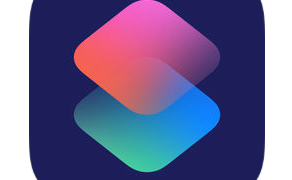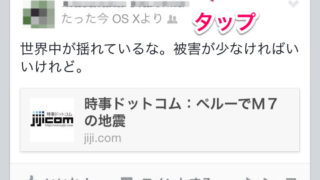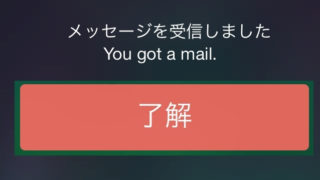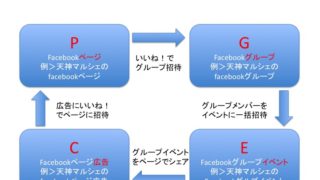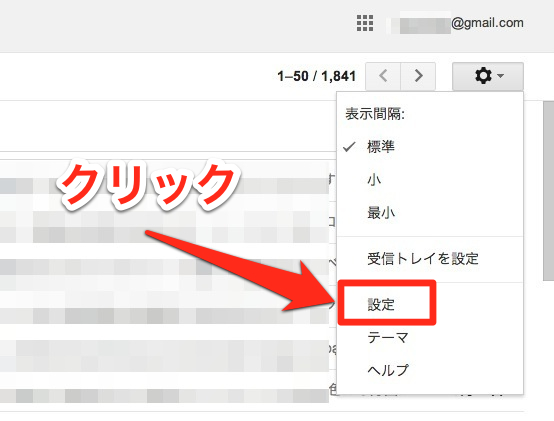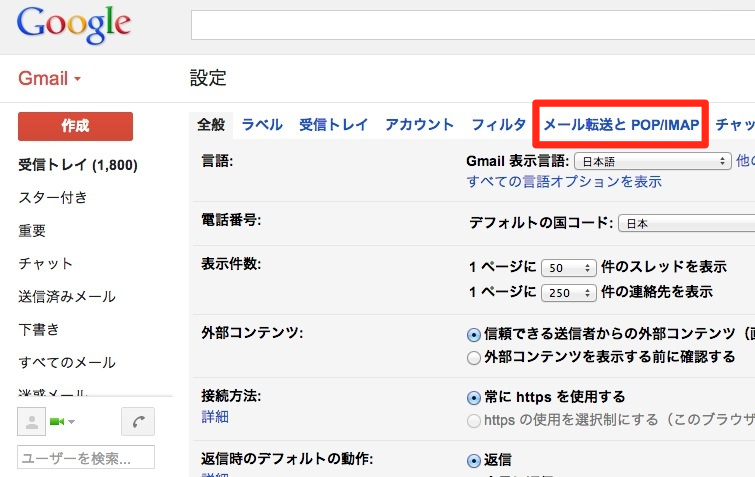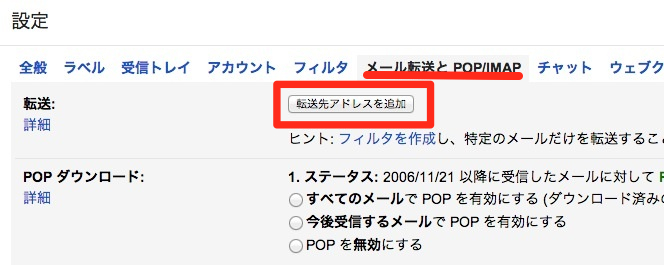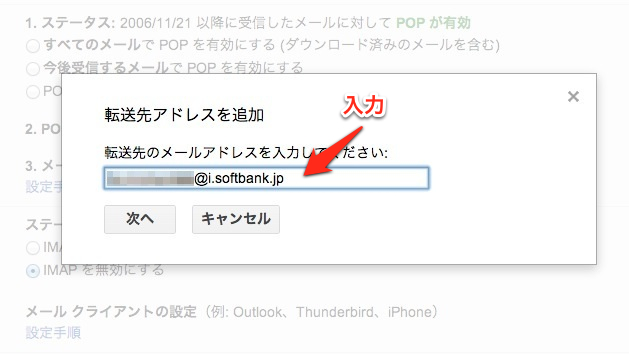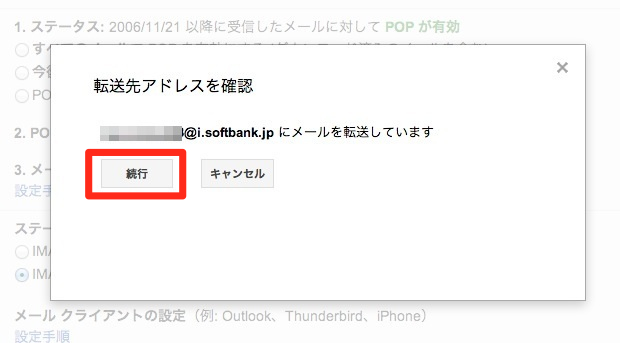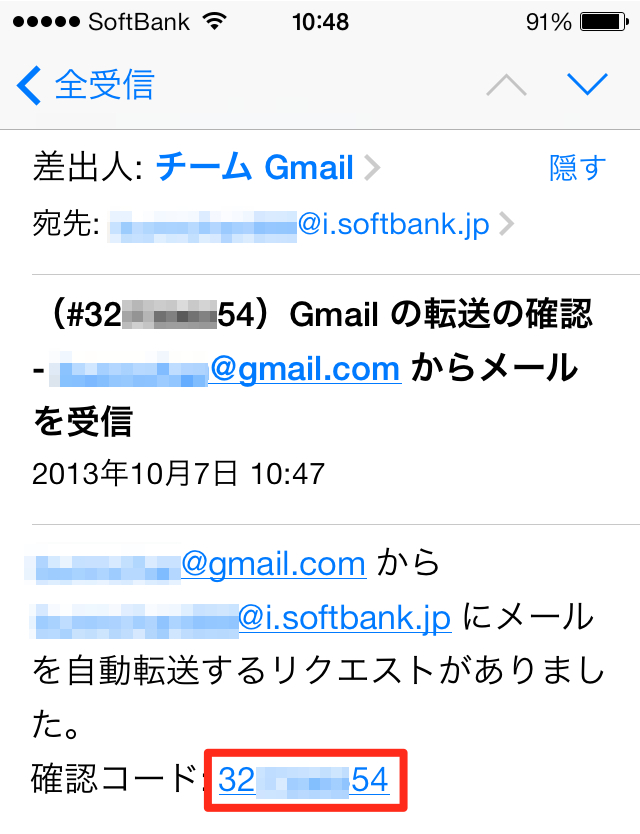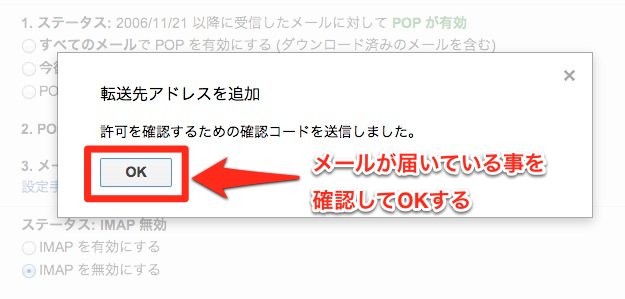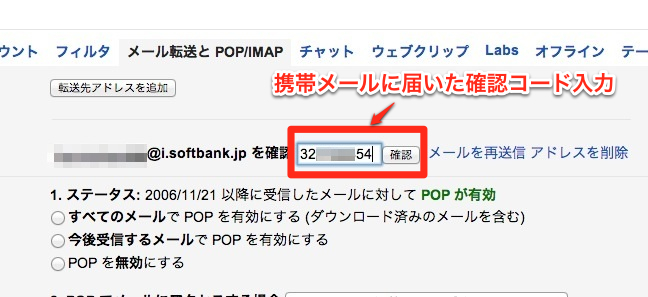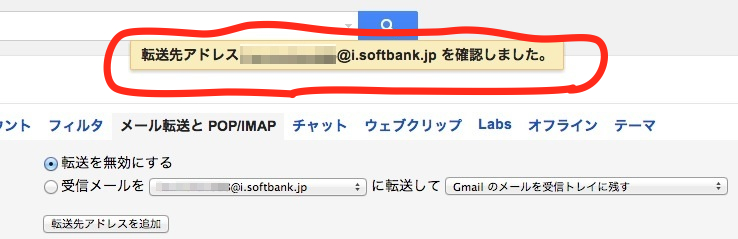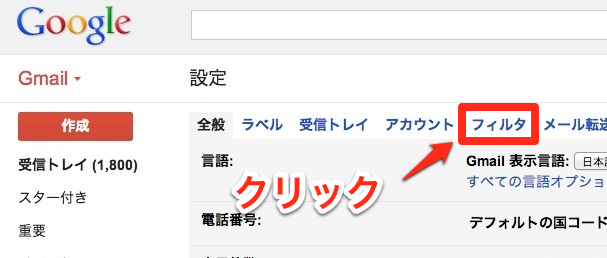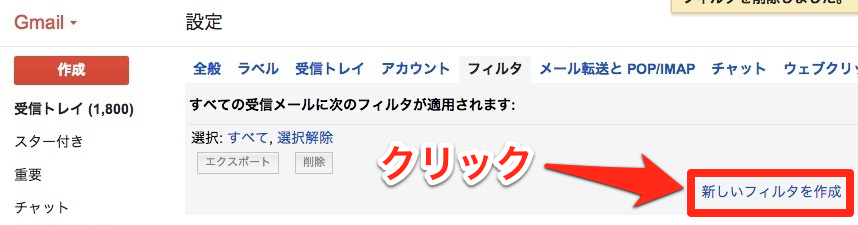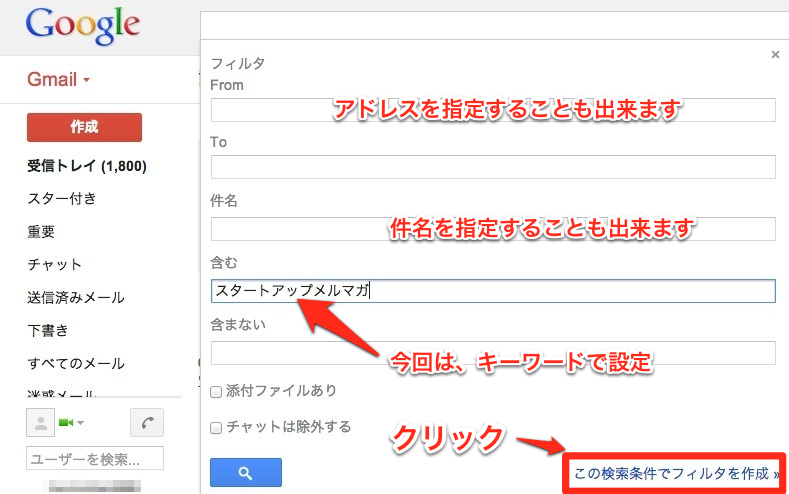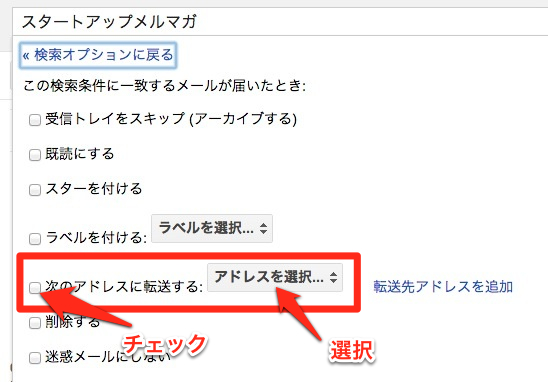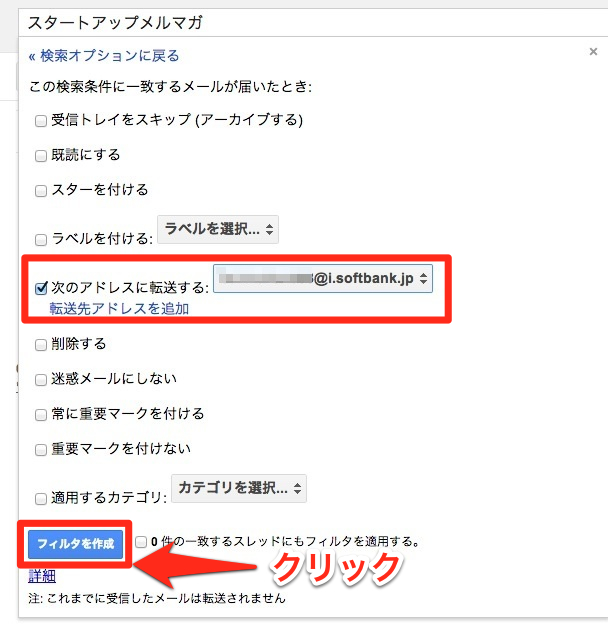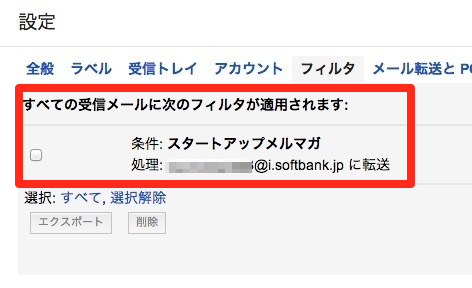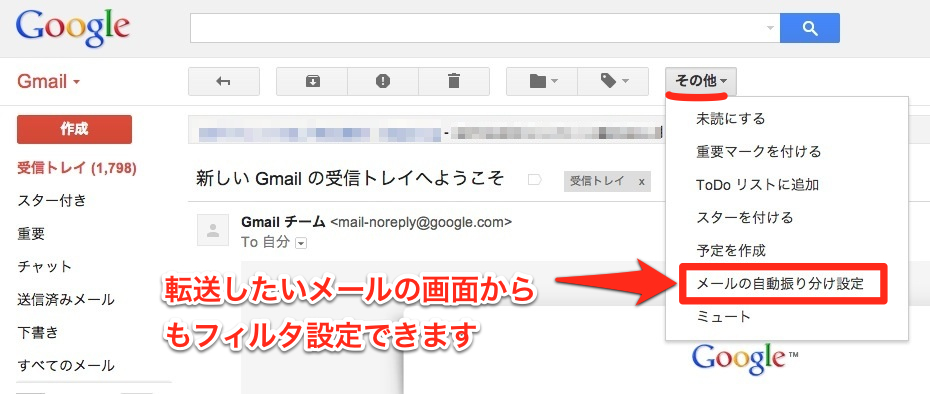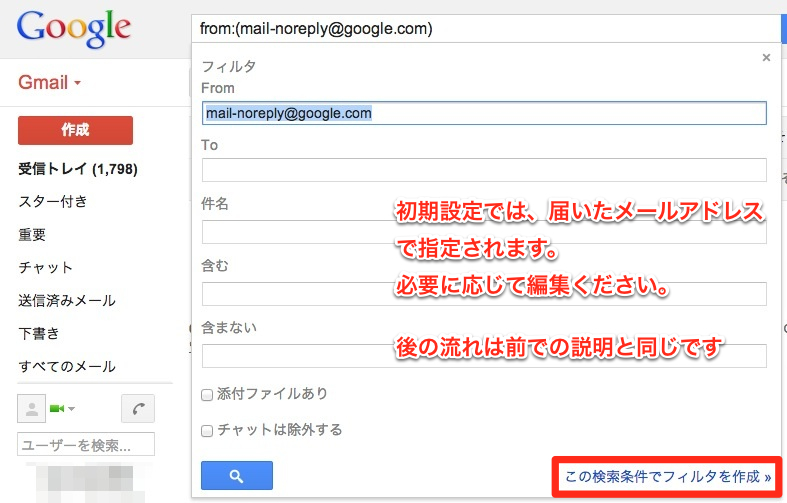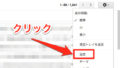多くの方がすでに利用されていると思いますが、Gmailに届いたメールで、タイムリーに確認したいときってありますよね。携帯のメールに自動的に転送させると便利です。
iPhoneからの設定方法は、こちらの記事に書いてあります。
iPhoneのみを使ってGmailをiPhoneの携帯メールに転送させる方法
転送アドレスの追加
Gmail画面の右上の設定メニューをクリック
そこから設定をクリック
メニューからメール転送をクリック
転送先アドレスを追加をクリック
転送したいアドレスの入力
続行をクリック
携帯のメールを確認ください。確認コードが届いているはずです。
*パソコンからのメール受信を制限している方は、設定を見直してください。パソコンからのメール受信を許可するか、ドメイン指定受信で gmai.com を指定。
やり方がわからない方は、携帯ショップで設定してもらってください。
上記のメールが届いている事を確認してOKをクリック
確認コードの入力
これで、転送先アドレスが設定されました
フィルターの設定
右上のメニューから設定を選択
メニューからフィルタをクリック
新しいフィルタを作成をクリック
条件については、必要に応じて設定してください
- どのアドレスから届いたかで指定
- どのアドレス宛にきたかで指定
- 届いたメールの件名で指定
- キーワードで指定(今回はこちらを例題に)
- キーワードを含まないで指定
転送するアドレスを指定してください。チェックも忘れずにw
以下のように選択して、フィルタを作成をクリック
はい、これで転送設定が完了しました。
転送したいメールの画面からフィルタ設定する場合
ここから先は、前で説明した通りです。
転送以外の設定も可能です(参考までに)
この検索条件に一致するメールが届いたとき: